Skype er en globalt anerkjent kommunikasjonsplattform som er mye brukt. Virksomheter over hele verden benytter seg av denne programvaren for talekommunikasjon, chat og videosamtaler. Denne kostnadsfrie plattformen fasiliterer rimelige internasjonale samtaler. Særlig i en tid der hjemmekontor har blitt stadig mer utbredt, har Skype spilt en viktig rolle i å holde folk tilkoblet og sikre at arbeidet fortsetter uavbrutt. Tilkobling via Skype er enkelt, det krever bare en stabil internettforbindelse. Men som med alle andre nettbaserte applikasjoner, kan det oppstå noen feil eller problemer, og Skype er intet unntak. Det har vist seg at det kan oppstå problemer med tilkoblingen under samtaler. Dagens guide om Skype som stadig kobler fra, vil hjelpe deg med å identifisere og løse eventuelle problemer du opplever under samtaler. I tillegg er det viktig å diskutere hvorfor Skype stadig kobler fra, da det gir innsikt i årsakene bak dette problemet. Hvis Skype-samtalen din kobles fra umiddelbart, finnes det forskjellige metoder du kan prøve, som vi vil gå gjennom. La oss derfor umiddelbart begynne med denne guiden for å løse problemer med at Skype for bedrifter stadig kobler fra.
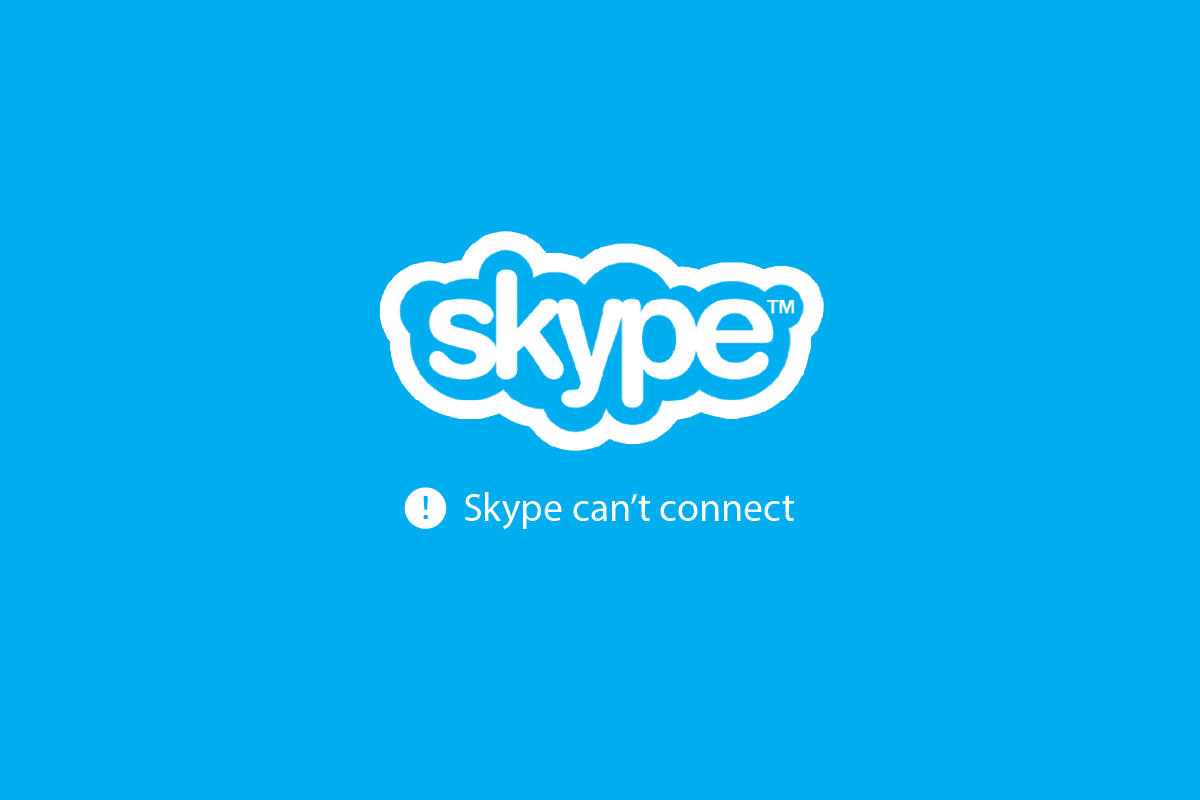
Hvordan løse problemet med at Skype stadig kobler fra på Windows PC
Fortsett å lese for å få en detaljert forklaring på hvordan du umiddelbart kan løse avbrudd i Skype-samtaler på din Windows 10 PC.
Hvorfor kobler Skype stadig fra?
Det første steget i denne veiledningen er å identifisere de ulike årsakene til at Skype kobler fra. Hovedutfordringen med Skype er at det krever høy båndbredde og dermed en stabil internettforbindelse. I tillegg til nettverksforbindelsen, kan følgende faktorer også føre til problemer med frakobling på Skype:
- Hvis du har brukt Skype lenge på enheten din, kan det være på tide å oppdatere den, siden en utdatert versjon av appen kan hindre at den fungerer optimalt.
- Et annet problem som kan føre til dette, kan være en feil eller mangel i programvaren til appen eller systemfilene.
- Skadede eller korrupte filer under nedlasting og installasjon av Skype kan også være en årsak til frakoblingsproblemer.
- Utilstrekkelig Skype-kreditt kan også føre til at Skype-samtalen kobles fra.
- Hvis VPN er aktivert på systemet ditt, kan det også påvirke tilkoblingen negativt.
De fleste som bruker Skype, er enten PC- eller bærbare brukere, da plattformen ofte brukes i jobbsammenheng. Våre løsninger i dag fokuserer på Windows-brukere som opplever frakoblingsproblemer i Skype under samtaler. La oss begynne med den første metoden for å løse Skype-problemene dine:
Metode 1: Feilsøk internettforbindelsen
Som tidligere nevnt er en stabil internettforbindelse avgjørende for Skype. Plattformen er gratis å bruke, men krever god båndbredde fra nettverket ditt. Ofte viser det seg at en svak eller dårlig forbindelse er hovedårsaken til problemet. For å løse dette kan du prøve å starte ruteren på nytt. Du kan også forsøke å koble til et annet nettverk hvis mulig, hvis ingenting annet fungerer. Det kan også være lurt å koble fra andre enheter som er koblet til Wi-Fi for å utelukke problemer med internettforbindelsen. Hvis problemet vedvarer og du opplever en svak tilkobling, kan du finne enkle løsninger i guiden vår: Treg internettforbindelse? 10 måter å få fart på internett!. Hvis du har problemer med nettverkstilkoblingen, kan du også se vår artikkel om hvordan du feilsøker problemer med internettforbindelsen på Windows 10.

Metode 2: Sjekk Skype-status
Hvis Skype for bedrifter stadig kobler fra selv etter at du har løst problemet med internettforbindelsen, bør du sjekke Skype-serveren. Skype har en dedikert side der du kan sjekke statusen for Skype, og se om programmene og funksjonene fungerer som de skal. Denne siden viser eventuelle problemer med infrastrukturen til applikasjonen. Du kan gå til Skype-status for å sjekke om serveren er nede. Hvis den er det, kan du vente til Microsoft har løst problemet.
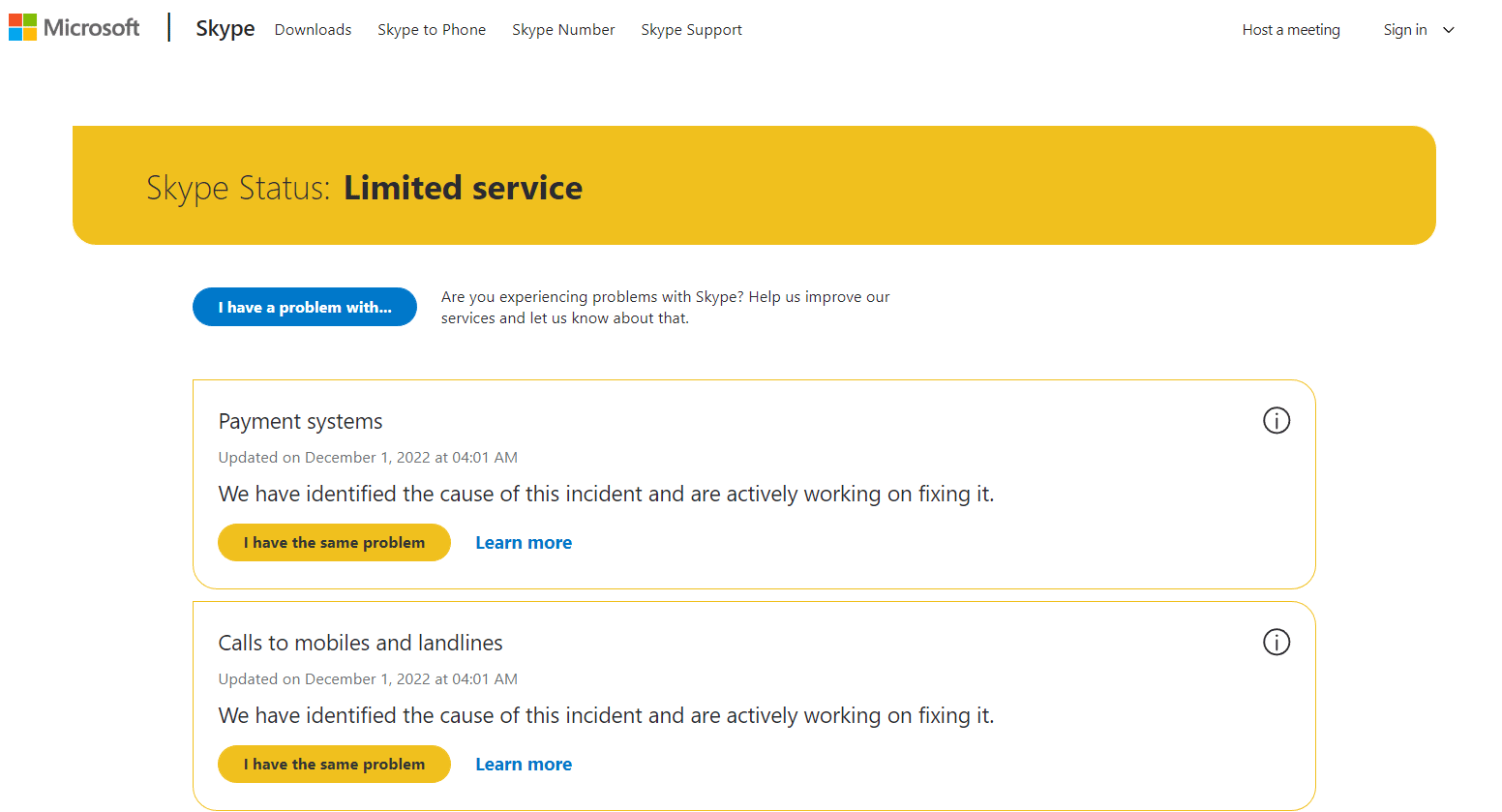
Metode 3: Fyll på Skype-kreditt
Hvis du ringer til et telefon- eller mobilnummer via Skype, trenger du Skype-kreditt i tillegg til en god internettforbindelse. Hvis du ikke har nok kreditt på kontoen din, vil du ikke kunne foreta anrop og du vil oppleve frakoblingsproblemer. Du kan sjekke kreditten din ved å følge trinnene nedenfor:
1. Trykk på Windows-tasten, skriv inn Skype og klikk på Åpne.
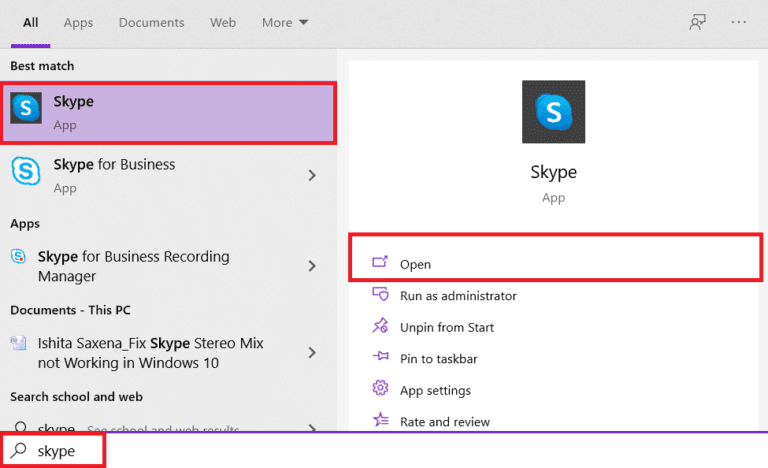
2. Når du har logget deg inn på Skype-kontoen din, klikker du på ikonet med tre prikker øverst på skjermen.
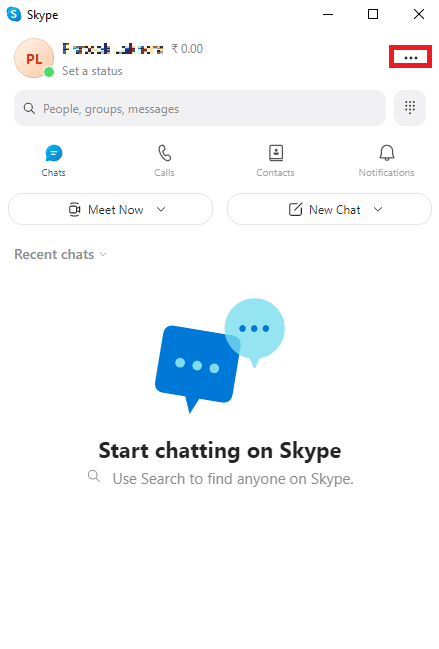
3. Under Administrer-alternativet klikker du på Skype til telefon.
Hvis du ikke har nok kreditt, kan du fylle på for å fortsette å ringe.
Metode 4: Sjekk båndbreddekrav
For å unngå at Skype stadig kobler fra, er det viktig med en god internettforbindelse. I tillegg krever Skype en god båndbredde. Du bør derfor kontrollere båndbreddekravene til PC-en din for å se om det er årsaken til at Skype ikke fungerer optimalt. Båndbreddekravene varierer for taleanrop, videosamtaler og tekstchat:
- For et standard taleanrop er minimum båndbredde 30 kbps.
- For videosamtaler bør den være minst 128 kbps oppstrøms og nedstrøms.
- For videosamtaler i høy oppløsning eller konferansesamtaler må båndbredden være minst 512 kbps.
Det er derfor viktig å sjekke båndbredden din, og du kan også bruke verktøy for å måle den. Hvis du trenger forslag til verktøy, kan du lese vår guide om de 5 beste verktøyene for båndbreddeovervåking og -administrasjon.
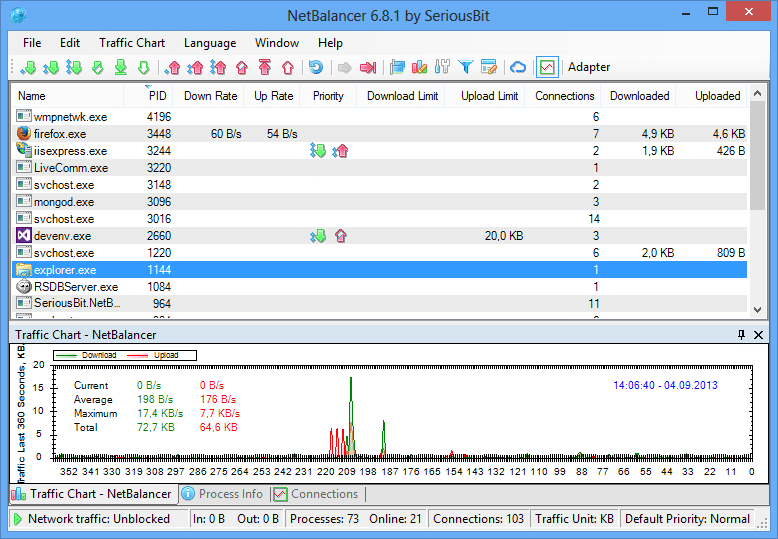
Metode 5: Oppdater Skype-appen
Hvis ingenting ser ut til å fungere så langt, og du fortsatt lurer på hvorfor Skype stadig kobler fra mens du ringer, bør du vurdere å oppdatere appen din umiddelbart. Ofte skyldes problemet en utdatert app. En eldre versjon kan gjøre appen din mer utsatt for feil og andre mindre problemer som kan løses ved å installere en oppdatering. For å oppdatere Skype følger du instruksjonene nedenfor:
1. Trykk på Windows-tasten, skriv inn Microsoft Store og klikk deretter på Åpne.
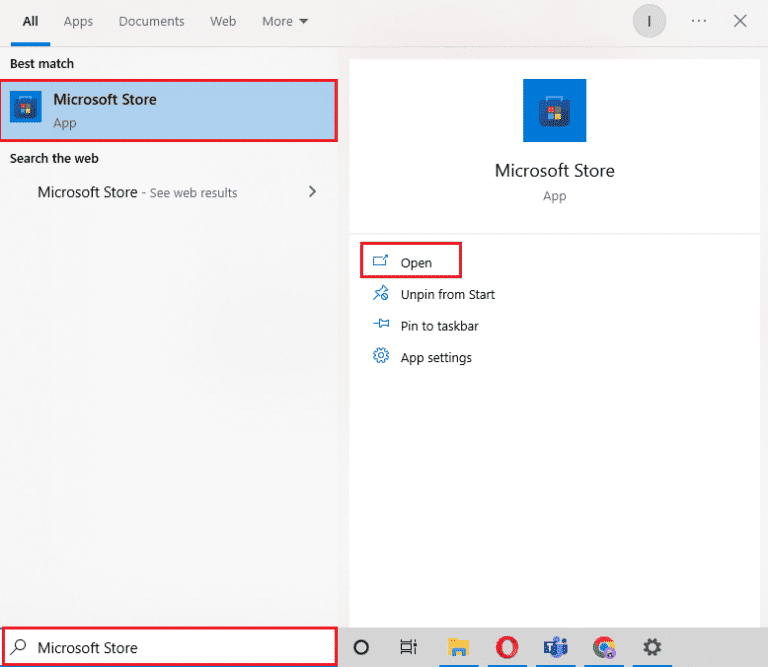
2. Naviger til Bibliotek-delen av appen.
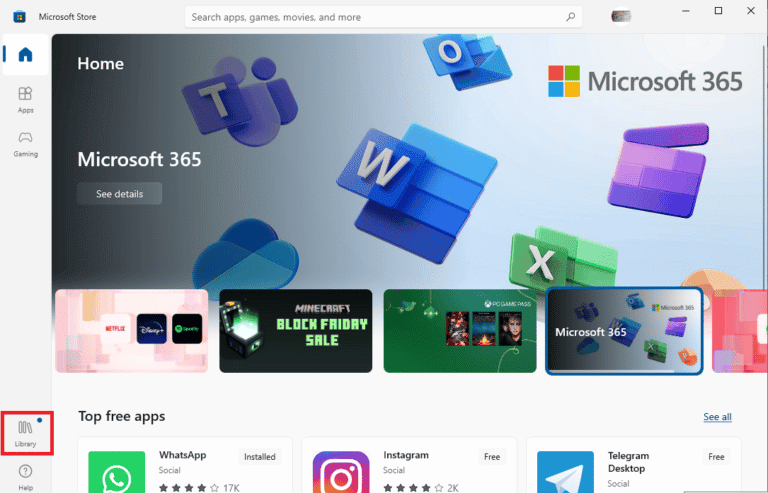
3. Klikk deretter på knappen Få oppdateringer.
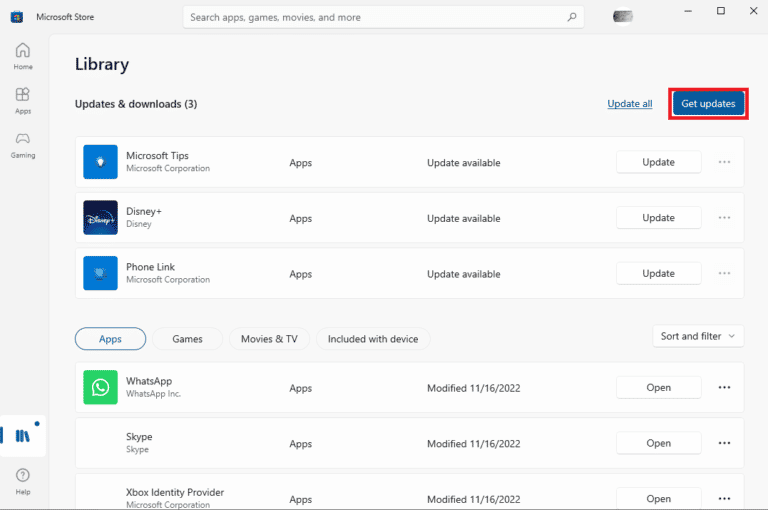
Hvis det finnes nye oppdateringer, vil programmet automatisk installere dem på PC-en din. Etter at du har oppdatert Skype, kan du starte den og sjekke om frakoblingsproblemet er løst.
Metode 6: Deaktiver oppringer-ID
Oppringer-ID kan også være en årsak til at Skype-samtaler kobles fra umiddelbart. Hvis personen du ringer til har aktivert oppringer-ID-funksjonen i Skype-kontoen sin, er det en sjanse for at de ikke har lagret Skype-kontakten din og oppringer-ID blokkerer anrop fra anonyme innringere. Det er kjent at denne funksjonen kan koble fra samtaler umiddelbart uten svar eller nummerpresentasjon. Du kan spørre personen du ringer om de har slått på dette alternativet. Du kan be dem deaktivere funksjonen, eller du kan forsøke å ringe dem fra en annen Skype-konto.
Metode 7: Koble fra brukere
Det er også viktig å utelukke muligheten for at kontoen din er logget inn et annet sted, eller at noen har logget inn med de samme detaljene som dine på en annen enhet. Dette er et vanlig problem som kan føre til frakoblingsfeil. Du kan se etter andre brukere ved å følge disse trinnene:
1. Trykk på Ctrl + Shift + Esc-tastene samtidig for å starte Oppgavebehandling.
2. Klikk på fanen Brukere øverst.
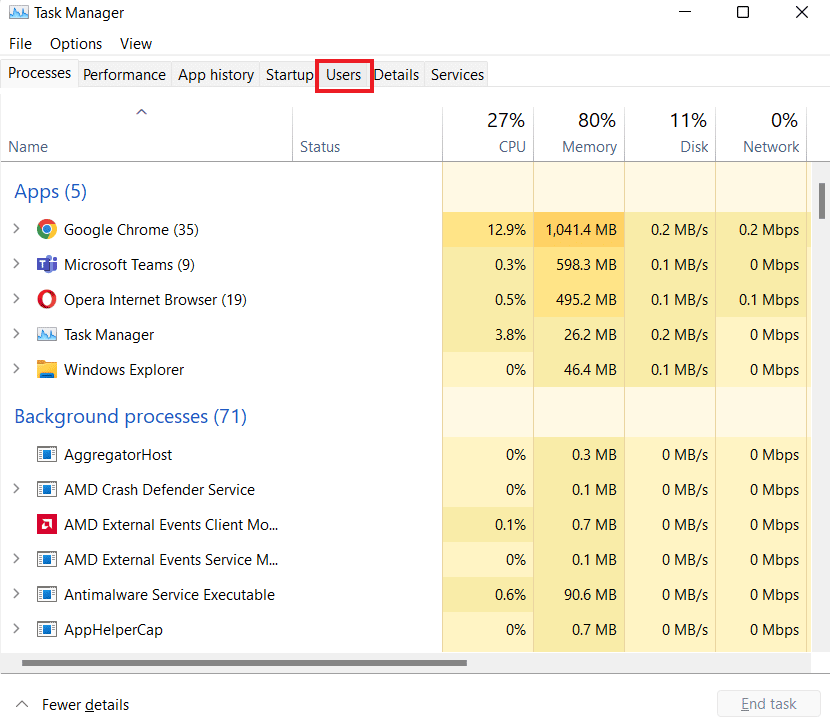
3. Hvis du finner andre brukere, høyreklikker du på dem og velger Koble fra.
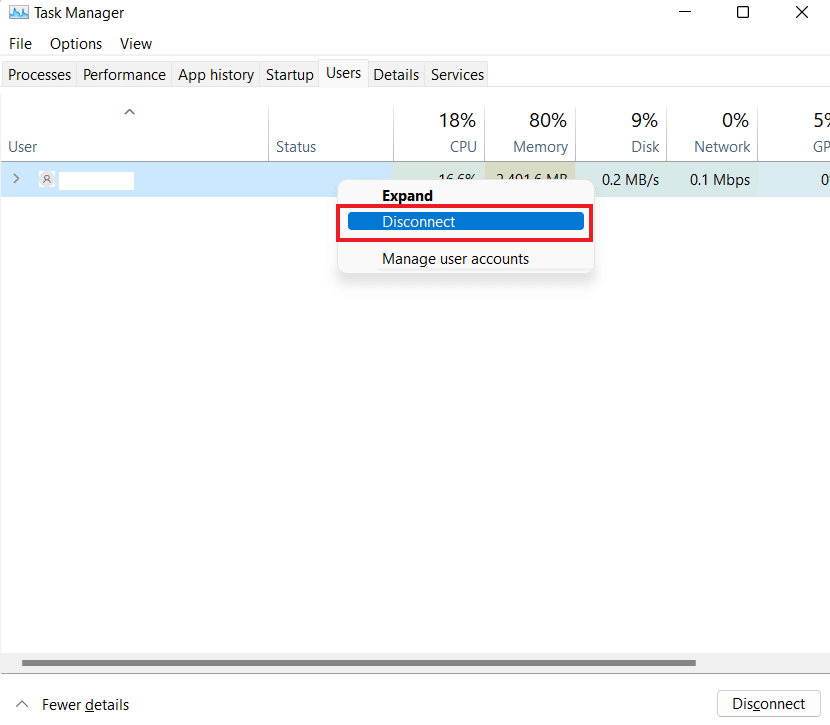
4. Start datamaskinen på nytt og deretter Skype for å se om problemet er løst.
Metode 8: Lukk bakgrunnsprogrammer
Noen ganger lukkes ikke bakgrunnsprogrammer ordentlig. Disse aktive appene fortsetter å kjøre i bakgrunnen og tømmer datamaskinens nettverksressurser, noe som påvirker hastigheten. Dette kan igjen påvirke kvaliteten på Skype-samtaler, og føre til at Skype for bedrifter stadig kobler fra. I så fall må du lukke alle disse unødvendige appene fra bakgrunnen. Du kan finne hjelp i vår guide om hvordan du deaktiverer bakgrunnsapper i Windows 10.
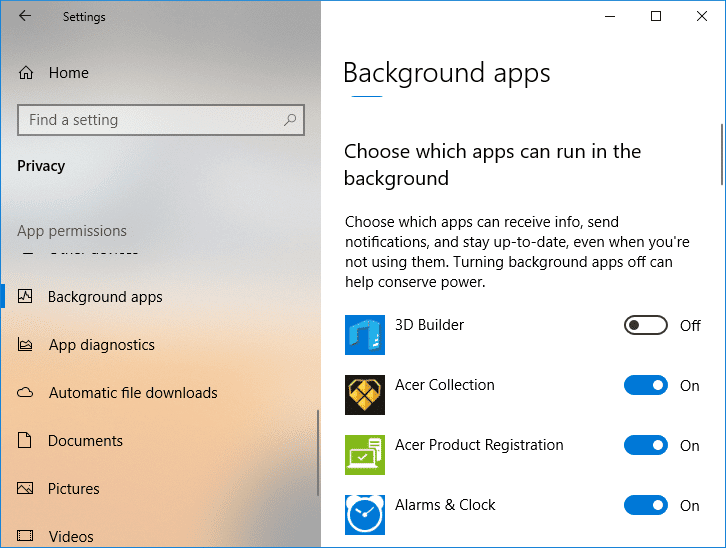
Metode 9: Installer lyddriveren på nytt
Drivere for systemet ditt hjelper med å samhandle maskinvaren med operativsystemet og er svært viktige. En utdatert eller problematisk lyddriver kan forstyrre funksjonene til andre applikasjoner på systemet, som i dette tilfellet at Skype stadig kobler fra under samtaler. Derfor må du enten oppdatere den utdaterte lyddriveren, eller installere den på nytt for å løse problemer med korrupte filer. Du kan finne ut alt om hvordan du avinstallerer og installerer drivere på nytt i Windows 10 i vår informative guide.
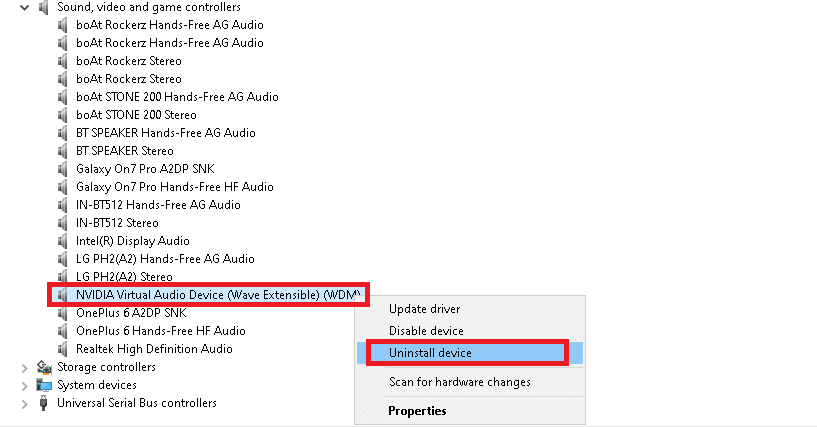
Metode 10: Sjekk internasjonale sperringer
Du må også være klar over at landet ditt kan være blokkert for apper som Skype på grunn av nasjonale brannmurer. Internettleverandører kan ha filtrert disse tjenestene hvis du har din egen telefonvirksomhet. Det er derfor viktig å være oppmerksom på slike sperringer.
Metode 11: Installer Skype-appen på nytt
Det siste alternativet er å installere Skype på nytt på enheten din, dersom du har prøvd alle de andre metodene. En fersk kopi av Skype kan hjelpe deg med å løse problemer med applikasjonen, som korrupte filer. Dette kan igjen løse problemet med at Skype stadig kobler fra. Følg trinnene nedenfor for å installere appen på nytt:
1. Trykk på Windows + I-tastene samtidig for å åpne Innstillinger på PC-en.
2. Klikk på Apper.
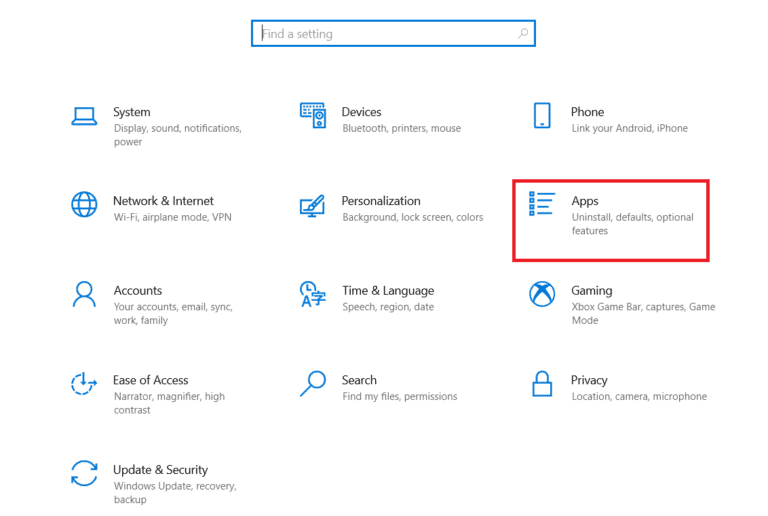
3. Finn Skype i listen og klikk på den for å velge Avinstaller.
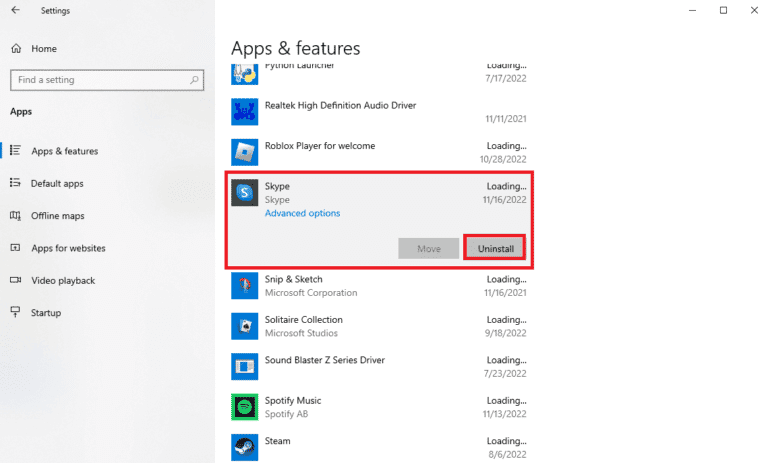
4. Bekreft prosessen ved å klikke på Avinstaller igjen.
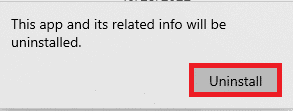
5. Start PC-en på nytt når du er ferdig.
6. Åpne Microsoft Store fra søkefeltet.
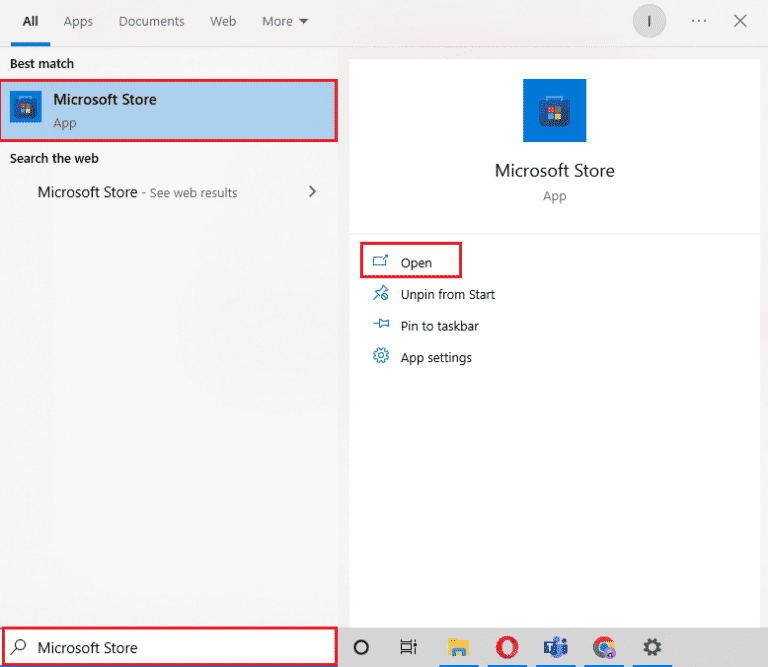
7. Søk etter Skype og klikk på Hent for å installere den på PC-en din på nytt.
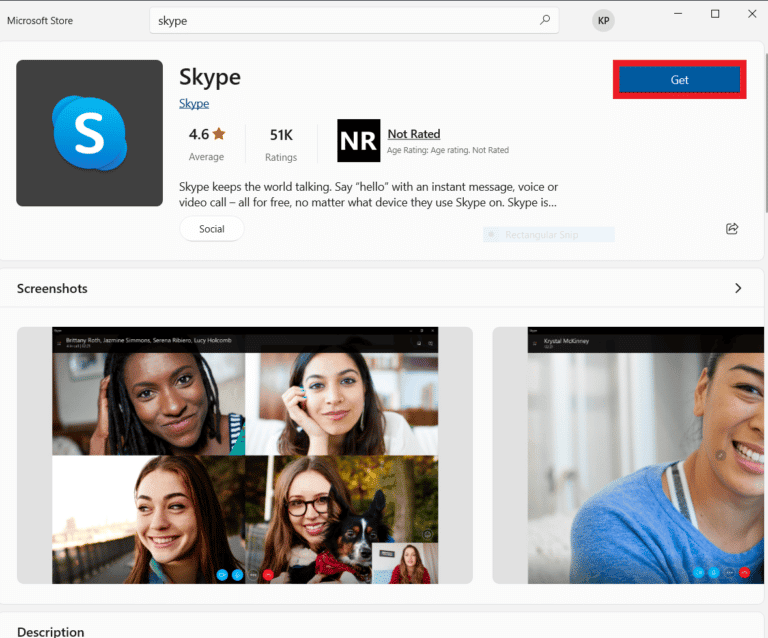
***
Vi håper at denne veiledningen om Skype som stadig kobler fra, har gitt deg god innsikt i de ulike årsakene til at samtaler kan bli avbrutt i appen, og at metodene vi har gjennomgått vil hjelpe deg med å løse problemene. Gi oss gjerne tilbakemelding i form av kommentarer, spørsmål eller forslag nedenfor.